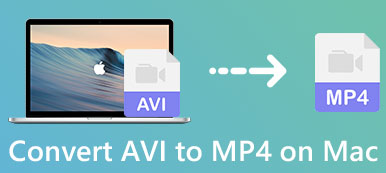Denne opplæringen vil snakke om de beste måtene å konvertere MP4 til AVI på ulike enheter. Hvis et videoformat noen gang har stått i nærheten av å bli den aksepterte industristandarden, kan det ha vært AVI, forkortelse for Audio Video Interleave. Den ble utviklet av Microsoft på begynnelsen av 1990-tallet. Selv om MP4 er det mest brukte videoformatet i dag, er AVI fortsatt standard videoformat for de fleste kameraer og er tilgjengelig for både PC og Mac.
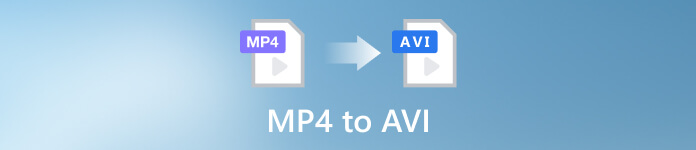
- Del 1: Hvordan konvertere MP4 til AVI på Windows og Mac
- Del 2: Konverter MP4 til AVI gratis online
- Del 3: Hvordan konvertere MP4 til AVI på Linux
- Del 4: Hvordan konvertere MP4 til AVI på Android
- Del 5: Vanlige spørsmål om MP4 til AVI
Del 1: Hvordan konvertere MP4 til AVI på Windows og Mac
Måte 1: Hvordan konvertere MP4 til AVI uten kvalitetstap
Det er ikke en vanskelig jobb å konvertere flere MP4 til AVI på Windows 10 eller andre PC-er, men utskriftskvaliteten er en stor bekymring. For å få best mulig utskriftskvalitet, Apeaksoft Video Converter Ultimate er absolutt et godt valg. Enda viktigere, det krever ikke mye teknisk dyktighet.

4,000,000 + Nedlastinger
Konverter flere MP4 til AVI raskt med multi-tråden.
Forbedre videokvaliteten ved hjelp av den innebygde AI.
Støtter nesten alle inn- og utdataformater.
Tilby et bredt spekter av bonusfunksjoner.
Her er trinnene for å konvertere MP4-videoer til AVI på PC:
Trinn 1Åpne MP4
Start den beste MP4 til AVI-konverteren når du har installert den på PC-en. Det er en annen versjon for Mac. Klikk på Legg til filer menyen øverst i venstre hjørne eller + -knappen i midten av grensesnittet, finn mål-MP4-videoene og åpne dem.

Trinn 2Velg utdataformatet
Etter at videoene er lastet inn, vil du se dem i hovedgrensesnittet. Klikk på Konverter alle til alternativet for å åpne profildialogen. Gå til Video Kategorien, og velg AVI på venstre side. Velg deretter et passende alternativ. Du kan også endre oppløsning, kvalitet og andre parametere ved å trykke på Gear knapp.

Trinn 3Konverter MP4 til AVI
Når du er ferdig med innstillingene, flytter du til bunnområdet i hovedgrensesnittet. Klikk på Folder og velg en bestemt mappe for å lagre utdataene. Til slutt klikker du på Konverter alle knappen for å batchkonvertere flere MP4 til AVI umiddelbart.

Måte 2: Hvordan konvertere MP4 til AVI med VLC
Det er velkjent at VLC er langt mer enn en enkel mediespiller. Den kommer med mange bonusfunksjoner, inkludert konvertering av videoformater og kutte AVI-videoer. Imidlertid er arbeidsflyten ganske kompleks, og vi viser hvordan du konverterer MP4 til AVI med VLC nedenfor.
Trinn 1Kjør VLC. Hvis du ikke har det, installer MP4 til AVI-konverteren fra det offisielle nettstedet. Det er helt gratis å laste ned.
Trinn 2Åpne Media meny, og velg Konverter / lagre å kjøre Åpne medier dialogboksen. Klikk på Legg til og åpne MP4-filen du ønsker å konvertere til AVI. Slå den Konverter / lagre for å gå til neste vindu.
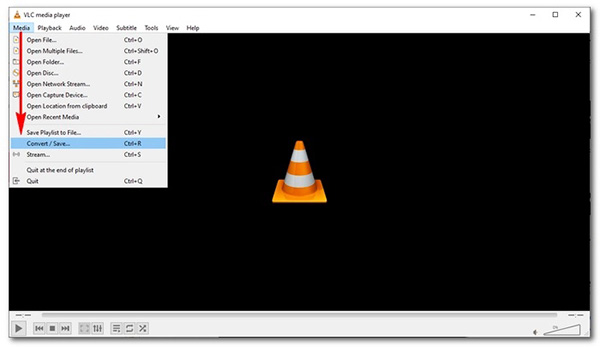
Trinn 3 Trykk på Profilutgave knappen, og velg AVI på popup-dialogen. Bekreft det og gå tilbake til Konverter dialog. Trekk ned Profil rullegardinmenyen og velg AVI.
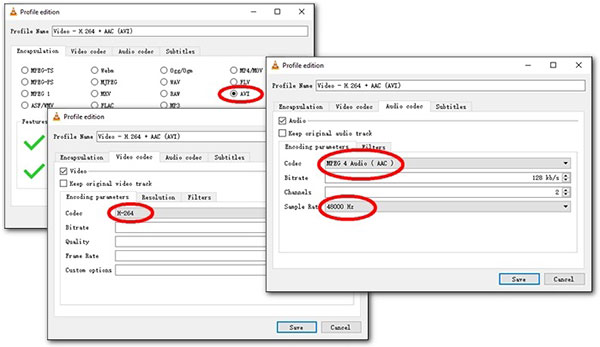
Trinn 4Deretter setter du målmappen og klikker på Start knapp. Husk at det tar litt tid å konvertere MP4 i VLC. Dessuten støtter den kun tapsbasert konvertering.
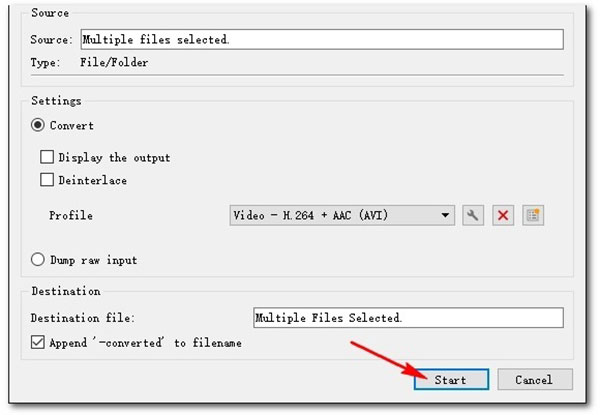
Del 2: Konverter MP4 til AVI gratis online
En fordel med å konvertere MP4 til AVI på nettet er ikke å kreve nedlasting. De fleste nettapper legger imidlertid til vannmerker til utdatafilene dine og ber om ekstra betaling. Heldigvis, Apeaksoft gratis videokonverterer lar deg konvertere MP4 til AVI gratis uten vannmerke. Den lar deg konvertere alle videoer til AVI eller andre populære videoformater på nettet gratis. I tillegg vil det ikke legge til vannmerker eller andre begrensninger til videoene dine.
Trinn 1Besøk https://www.apeaksoft.com/free-online-video-converter/ i nettleseren din, og klikk på Legg til filer for å konvertere -knappen for å skaffe løfteraketten

Trinn 2Deretter klikker du på Legg til fil knappen øverst til venstre, og last opp MP4-filene du vil konvertere.
Trinn 3Sørg for å velge AVI nederst, og klikk på Konverter knapp. Vent deretter til prosessen er ferdig.

Del 3: Hvordan konvertere MP4 til AVI på Linux
Det kan ikke nektes at HandBrake er en enkel måte å endre videoformater på Linux, men FFmpeg er også et godt valg. Den lar brukere konvertere MP4 til AVI på Linux med original kvalitet. Dessuten virker kommandolinjer enklere for Linux-brukere.
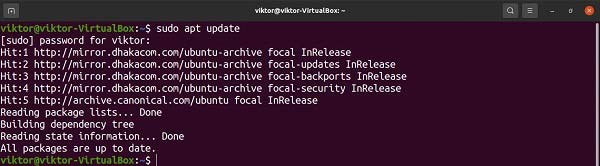
Trinn 1Start terminalen og skriv inn $ sudo apt oppdatering for å oppdatere APT-bufferen. Deretter installerer du FFmpeg-pakken med kommandoen $ sudo apt installer ffmpeg.
Trinn 2For å konvertere MP4 til AVI, bruk kommandolinjen $ ffmpeg -i . Erstatte med MP4-filnavnet, og med AVI-filnavnet, for eksempel $ ffmpeg -i input.mp4 output.avi.
Del 4: Hvordan konvertere MP4 til AVI på Android
For mobil først er en videokonverteringsapp den enkleste måten å konvertere MP4 til AVI på en Android-telefon. Den lar deg omkode videoformat uten en datamaskin. Vi bruker Video Format Factory som et eksempel for å vise deg arbeidsflyten.
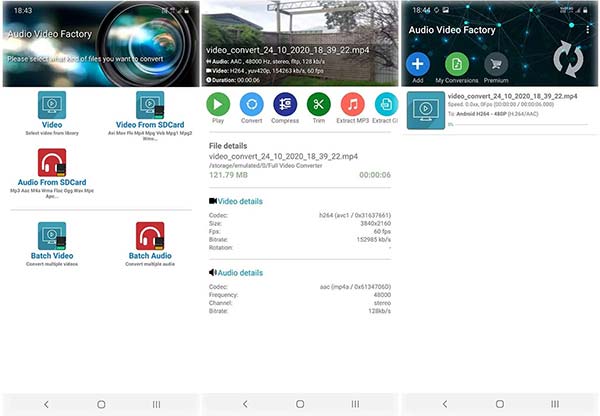
Trinn 1Start MP4 til AVI-konverteringsappen på telefonen din.
Trinn 2Finn MP4-videoen i minnet, og trykk på Konverter.
Trinn 3Velg AVI som utdataformat, og konverter MP4-videoen på telefonen.
Del 5: Vanlige spørsmål om MP4 til AVI
Hva er det beste videoformatet, MP4 eller AVI?
MP4, som bruker MPEG-4-kodingsalgoritmen for å lagre video, lyd og tekst, er den vanligste typen videofilformat. Den kan spilles på de fleste digitale enheter. AVI, på den annen side, fungerer med nesten alle nettlesere på datamaskiner. Den tilbyr den høyeste kvaliteten, men store filstørrelser. Du kan velge riktig videoformat for ditt formål.
Er det mulig å konvertere MP4 til AVI uten tap av kvalitet?
Generelt sett vil konvertering av videoformat miste kvalitet. En del av programvaren for videokonvertering bruker imidlertid avansert teknologi for å holde videokvaliteten så mye som mulig.
Hvordan konvertere MP4 til AVI med Windows Media Player?
Windows Media Player er den forhåndsinstallerte mediespilleren på PC-er. Den kan ikke endre videoformatet. For å konvertere MP4 til AVI, må du bruke et videokonverteringsprogram.
Konklusjon
Nå bør du lære de beste måtene å gjøre det på konvertere MP4 til AVI på Windows, Mac, online og Android. Du kan velge riktig metode i henhold til din situasjon og følge trinnene våre for å få ønsket videoformat. Apeaksoft Video Converter Ultimate er det beste alternativet for å transformere videoformater. Flere spørsmål? Legg gjerne igjen en melding under dette innlegget.